アプリを管理するには、ソリューション エクスプローラーからアプリを選択します。 次に、管理するアプリを選択するか、アプリ名の横にある コマンド (…) を選択して、ドロップダウン メニューからコマンドを選択します。
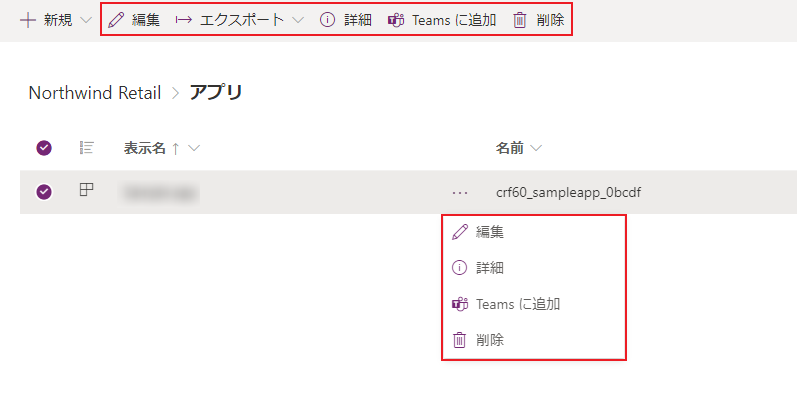
アプリの編集
編集 を選択して、Power Apps Studio でアプリを編集します。 詳細: Power Apps でキャンバスアプリを編集する および Power Apps Studio の解釈
チップ
アプリの名前を変更したり、アプリのアイコンと説明を変更したりする場合は、このオプションを使用します。 詳細な手順については、アプリの名前を変更する または アプリのアイコンと説明を変更する をご覧ください。
Teams に追加
アプリをダウンロードしてから、Teams にアップロードできます。 チームにアプリを追加する方法については、Teams にキャンバス アプリを埋め込む をご覧ください。
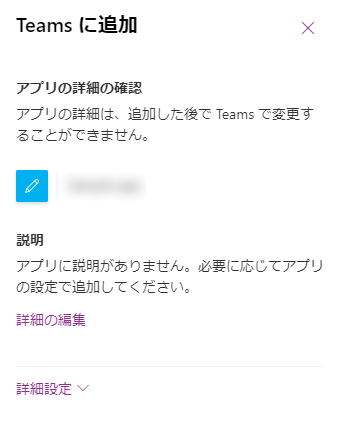
アプリの詳細
詳細 オプションは、アプリの所有者、アプリが作成され最後に変更された日時、アプリ ID、ライセンスの指定を示します。
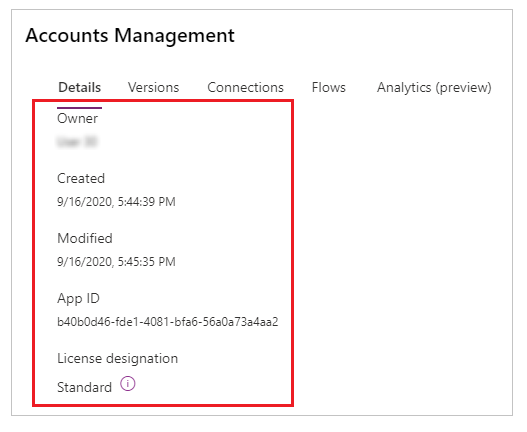
アプリの復元
キャンバスアプリには複数のバージョンがあります。 アプリを利用可能な公開バージョンに復元できます。
アプリを特定のバージョンに復元するには:
アプリの詳細 スクリーンから バージョン を選択します。
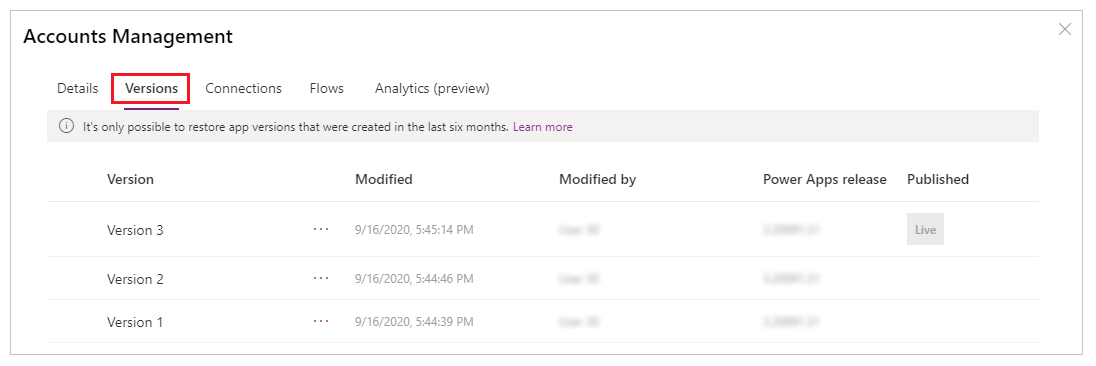
ライブ 以外の復元したいバージョンを選択してください。
 を選択します。
を選択します。復元を選択します。
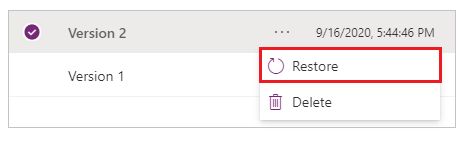
注意
復元されたアプリは、アプリの最新バージョンになります。 ただし、最新バージョンはまだライブになっていません。 復元されたバージョンをすべてのユーザーが利用できるようにするには、復元されたバージョンを公開する必要があります。
復元されたバージョンの
 を選択します。
を選択します。このバージョンを公開 を選択します。
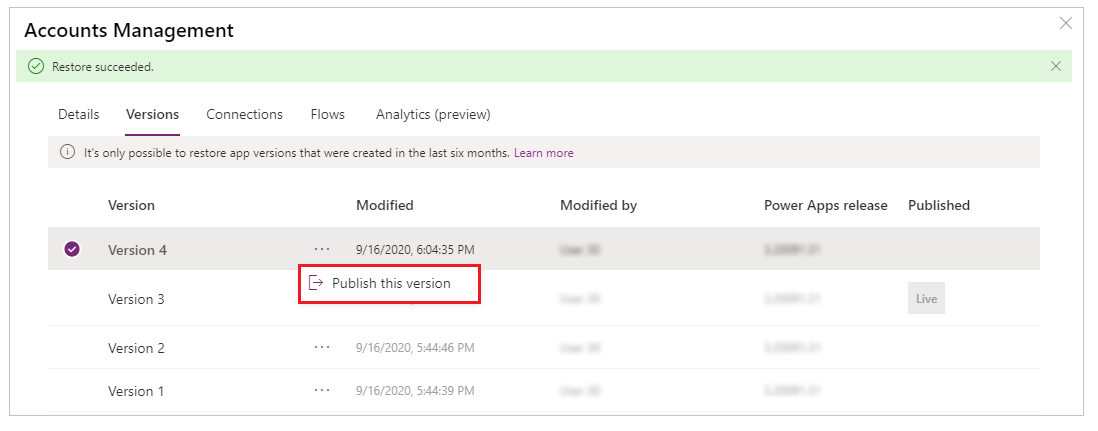
アプリのプレビューをレビューして、このバージョンを公開 を選択して確認します。
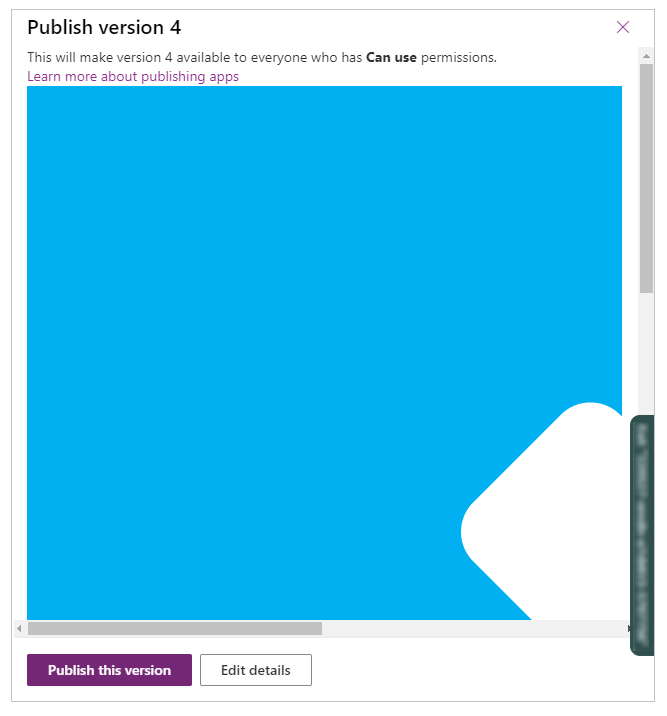
バージョン タブが復元されたバージョンを ライブ として示します。

詳細: アプリの復元
アプリの削除
アプリを削除するには、削除 を選択します。 プロンプトされたら、クラウドから削除 を選択してアプリを削除します。
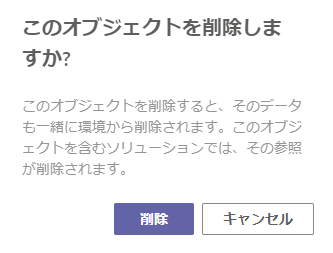
アプリの削除の詳細については、アプリの削除 へ移動します。
アプリの名前の変更
アプリの名前を変更するには、
Power Apps Studio で アプリを編集します。
右上からアプリ名を選択します。
名前を更新します。
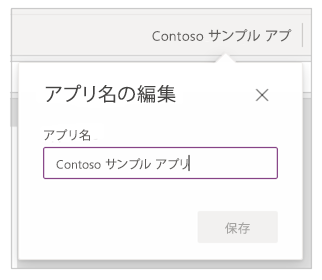
保存を選択します。
詳細情報: アプリ エディターの編集
アプリ アイコンと説明を変更する
アプリ アイコンと説明を変更するには、
Power Apps Studio で アプリを編集します。
設定を選択します。
アイコンと説明を更新します。
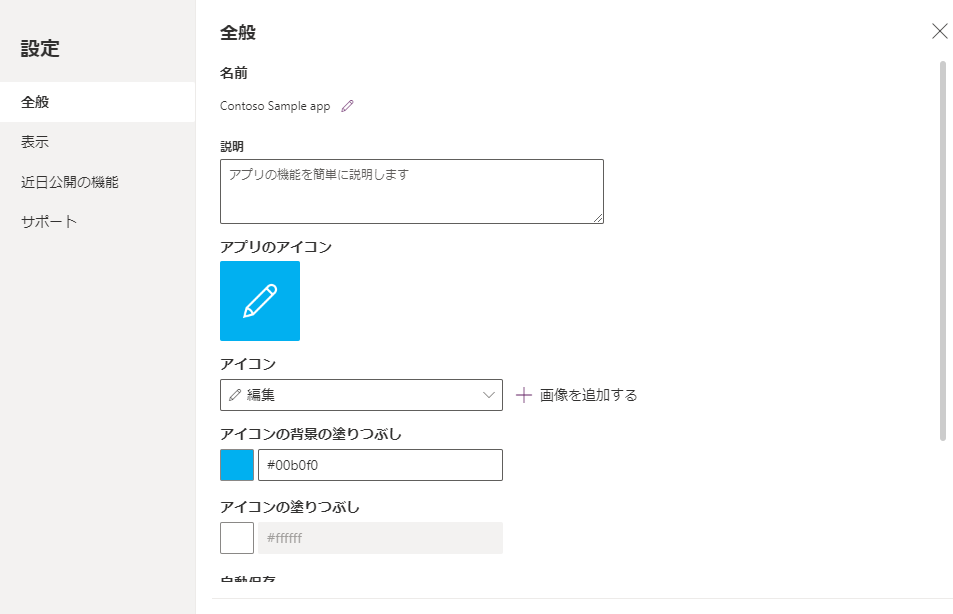
保存を選択します。
詳細: アプリの設定を変更する